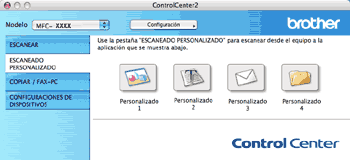Existen cuatro botones que puede configurar para adaptarlos a sus necesidades de escaneado.
Para personalizar un botón, haga clic en el botón mientras mantiene pulsada la tecla Ctrl y aparecerá la ventana de configuración. Existen cuatro funciones de escaneado: Escanear a imagen, Escanear a OCR, Escanear a correo electrónico y Escanear a archivo.
| • | Escanear a imagen Le permite escanear una página directamente en cualquier software de visualización o edición de imágenes. Puede seleccionar cualquier aplicación de edición de imágenes en el Macintosh como destino. |
| • | Escanear a OCR Convierte los documentos escaneados en archivos de texto modificables. También puede seleccionar la aplicación de destino para el texto modificable. Debe instalar Presto! PageManager para esta función. |
| • | Escanear a correo electrónico Permite adjuntar las imágenes escaneadas a un mensaje de correo electrónico. Asimismo, puede seleccionar el tipo de archivo adjunto y crear una lista de envío rápido de direcciones de correo electrónico seleccionadas de la libreta de direcciones de correo electrónico. |
| • | Escanear a archivo Le permite guardar una imagen escaneada en cualquier carpeta de un disco duro local o de red. Asimismo, puede elegir el tipo de archivo que se va a utilizar. |
Tipos de archivos
Puede elegir entre los tipos de archivos que se encuentran en la siguiente lista para utilizarlos como archivos adjuntos o guardarlos en una carpeta.
Seleccione en el menú emergente el tipo de archivo en que desea guardar las imágenes escaneadas.
| • | Mapa de bits de Windows (*.bmp) |
| • | JPEG (*.jpg) |
| • | TIFF (*.tif) |
| • | TIFF Multi-página (*.tif) |
| • | Gráficos de red portátil (*.png) |
| • | PDF (*.pdf) |
| • | PDF seguro (*.pdf) |

Nota
| • | Si configura el tipo de archivo en TIFF o TIFF Multi-página, puede elegir entre el formato “Sin comprimir” o “Comprimido”. |
| • | El formato Secure PDF se encuentra disponible para las opciones Escanear a imagen, Escanear a correo electrónico y Escanear a archivo. |